Come rimuovere il pulsante Skype dalla barra delle applicazioni di Windows
Quando Windows Live Messenger è stato ritirato, Microsoft ha consigliato a tutti i suoi utenti di passare a Skype. Hanno acquistato Skype strategicamente in modo da unire la base di utenti di Windows Live Messenger con milioni di utenti Skype. Skype essendo una soluzione VoIP multipiattaforma disponibile per tutte le principali piattaforme desktop e mobili, lo ha reso molto più popolare.
Come Windows Live Messenger, anche Skype ha sempre mostrato il suo pulsante sulla barra delle applicazioni di Windows. Questo può essere fastidioso se stai lavorando su uno schermo piccolo e desideri riservare un po' di spazio sulla barra delle applicazioni per le tue altre app. (Anche il pulsante Start può essere considerato non necessario da alcuni utenti e quindi il nostro StartIs Gone strumento consente di rimuoverlo in Windows 8.1). Vediamo come possiamo eliminare il pulsante Skype dalla barra delle applicazioni e tenerlo solo nell'area di notifica (barra delle applicazioni).
- Apri Skype e scegli la voce di menu Strumenti -> Opzioni.
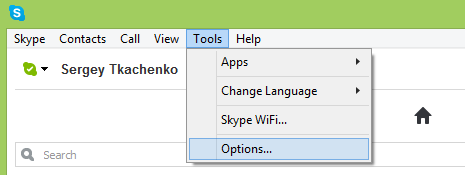
- Apparirà la finestra Opzioni Skype. Individua la sezione Avanzate nel riquadro di sinistra e fai clic su di essa.
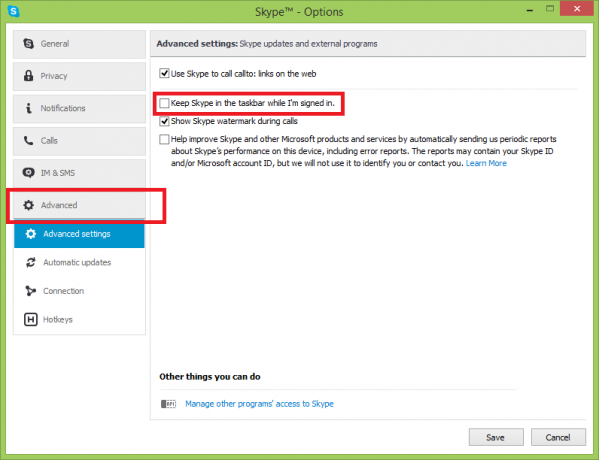 La voce "Avanzate" si espanderà e mostrerà la pagina "Impostazioni avanzate". Sul lato destro della finestra Opzioni, troverai la casella di controllo "Mantieni Skype nella barra delle applicazioni mentre sono connesso". Deselezionalo come mostrato nello screenshot qui sopra.
La voce "Avanzate" si espanderà e mostrerà la pagina "Impostazioni avanzate". Sul lato destro della finestra Opzioni, troverai la casella di controllo "Mantieni Skype nella barra delle applicazioni mentre sono connesso". Deselezionalo come mostrato nello screenshot qui sopra.
Questo è tutto. Ora l'icona di Skype verrà visualizzata solo nell'area di notifica (barra delle applicazioni). Grazie a Microsoft per aver fornito tale opzione in Skype. Se ricordi, Windows Live Messenger non aveva tale opzione e dovevi eseguirlo in Windows Vista modalità di compatibilità per far scomparire il pulsante della barra delle applicazioni e farlo apparire solo nell'area di notifica (area di notifica).

